Управление администраторами
Для управления администраторами платформы перейдите в раздел Администрирование → Администраторы.
На экране доступны следующие действия:
- Список участников: просматривать, добавлять новых и исключать действующих администраторов
- Роли: просматривать и изменять назначенные участникам роли, создавать новые, редактировать и удалять существующие
- Настраивать уровень доступа участников к объектам рабочих групп
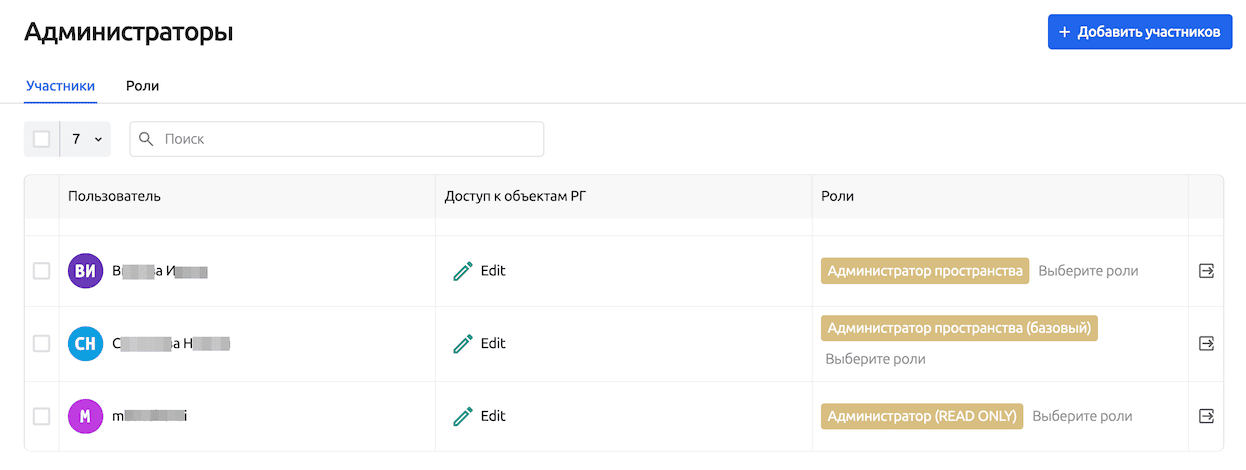
Участники
Добавление администраторов
-
Для добавления администратора нажмите кнопку + Добавить участников
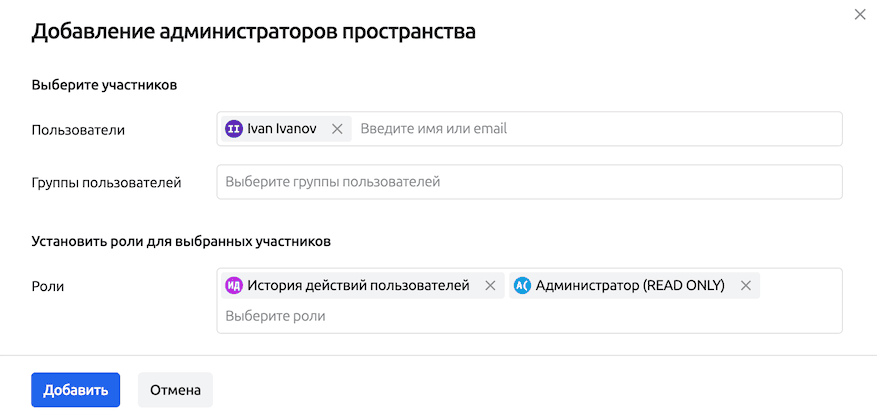
-
В открывшейся форме заполните поля:
- Пользователи - существующие в пространстве пользователи, которым предполагается выдать административные права
- Группы пользователей - если пользователи были собраны в группы пользователей, права можно выдать централизованно всей группе
- Роли - выберите одну или несколько необходимых административных ролей
Если поле останется пустым, по умолчанию будет назначена роль «Администратор(базовый)»
- Нажмите кнопку Добавить
Назначение ролей
Для изменения состава ролей администраторам в колонке «Роли» нажмите на «Выберите роли» и из выпадающего списка установите необходимые.
Для множественного добавления или замены ролей:
- Отметьте селекторами несколько пользователей
- Нажмите меню дополнительных действий
→ «Редактировать роли»
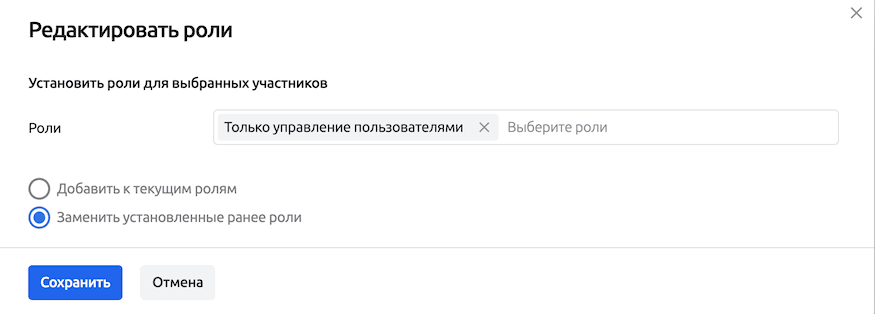
- Укажите необходимые роли для выбранных пользователей
- Выберите «Добавить к текущим ролям» или «Заменить установленные ранее роли»
- Нажмите кнопку Сохранить
Доступ к объектам РГ
Помимо основных доступов, регулируемых ролями, на этом экране прямо в таблице можно настроить доступ к объектам рабочих групп.
В каждой рабочей группе есть по 2 системные роли, предназначенные для администраторов пространства. В какую из них будет входить (или не будет) администратор, регулируется этим переключателем:
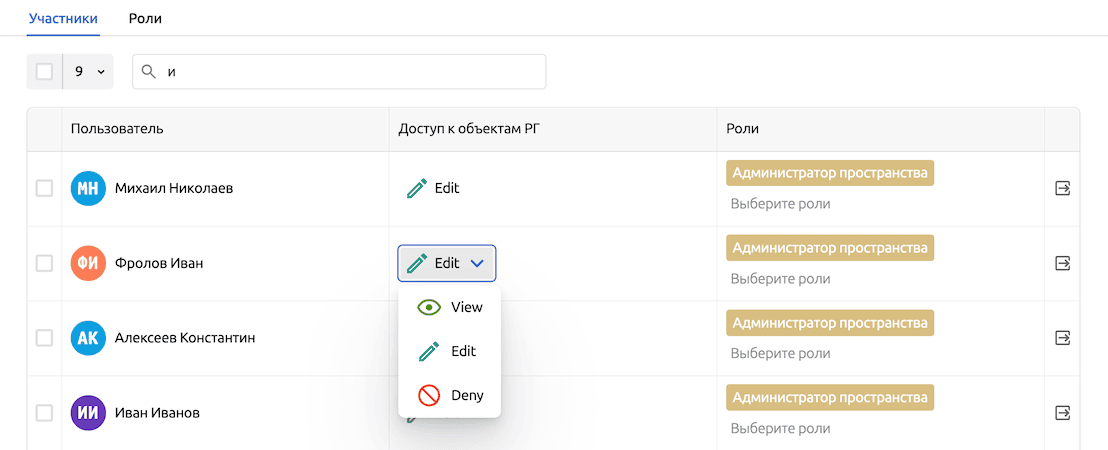
Удаление администраторов
Для исключения пользователя из группы администраторов нажмите кнопку «Исключить из админов», расположенную в правой части таблицы.
Для множественного исключения отметьте селекторами несколько пользователей и нажмите меню дополнительных действий 
Роли
Для управления доступом администраторов к различным функциональным областям и модулям системы воспользуйтесь настройкой ролей на соответствующей вкладке.
Роль по умолчанию
В списке ролей присутствуют системные роли:
- Администратор пространства - обладает полными правами
- Администратор пространства (базовый) - обладает правами на чтение всех административных модулей и разделов
Если при добавлении участника в группу администраторов не была выбрана роль, назначается роль по умолчанию: «Администратор пространства (базовый)»
Добавление новой роли
- В правом верхнем углу экрана нажмите + Создать роль
- Укажите название роли
- В секции «Права» настройте желаемый уровень доступа
View/Edit/Noneдля каждого модуля платформы - Нажмите кнопку Сохранить изменения
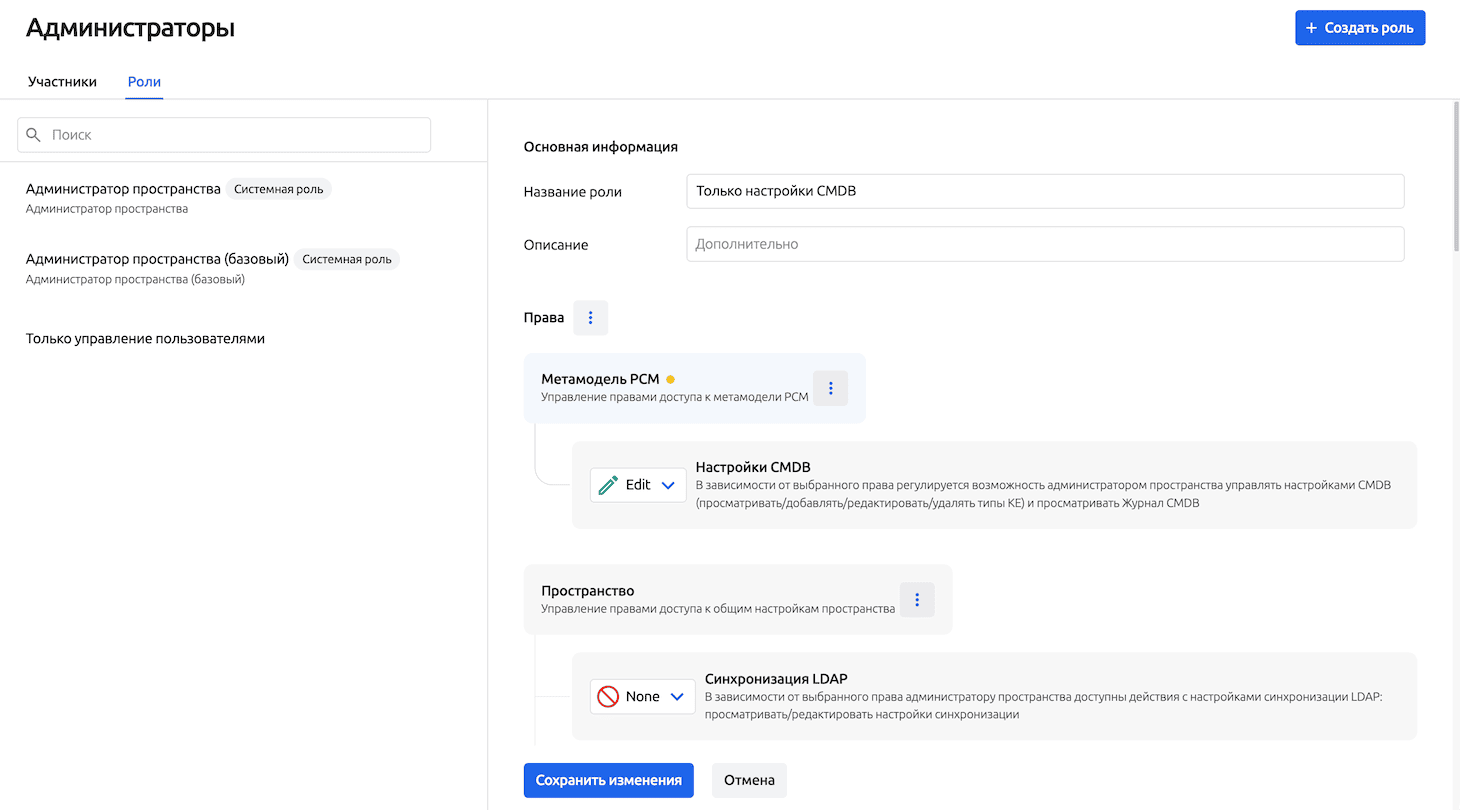
Список модулей и разделов
- Метамодель РСМ - управление правами доступа к метамодели РСМ
- Настройки CMDB - управление настройками CMDB (просматривать/добавлять/редактировать/удалять типы КЕ) и просматривать журнал CMDB
- Пространство - управление правами доступа к общим настройкам пространства
- Синхронизация LDAP - действия с настройками синхронизации LDAP: просматривать/редактировать настройки синхронизации
- Лицензия - действия с лицензией: просмотр информации о ней (срок действия, статистика по параметрам лицензии), изменение лицензионного ключа
- Политики - действия с политиками: просматривать/редактировать политики
- Системные оповещения - действия с системными оповещениями: просматривать/редактировать шаблоны оповещений
- Контакты пользователей - действия с настройками контактов пользователей: просматривать/редактировать настройки контактов пользователей
- Общие настройки - просматривать информацию о пространстве (наименование пространства, его описание и версия, подключенные модули)
- Автоматизация - управление правами доступа к системе автоматизации обработки данных
- Типы действий - управление типами действий: просматривать/добавлять/редактировать/удалять типы действий
- Библиотеки автоматизации - управление библиотеками: просматривать/добавлять/редактировать/удалять библиотеки
- Настройки политик автоматизации - управление настройками автоматизации пространства: просматривать/редактировать настройки
- Пользователи - управление правами доступа к системе управления пользователями
- Группы пользователей пространства - управление группами пользователей: просматривать/добавлять/редактировать/удалять группы пользователей
- История действий - просматривать историю действий пользователей (изменение пользователей, аутентификация)
- Пользователи пространства - управление пользователями: просматривать/добавлять/редактировать/удалять пользователей и управлять их принадлежностью к рабочим группам и ролями в них
- Рабочие группы - управление правами доступа к системе управления рабочими группами
- Смена менеджера рабочей группы - менять менеджера рабочих групп
- Создание рабочей группы - создавать рабочие группы
- Удаление рабочей группы - удалять рабочие группы
- Администраторы пространства - управление правами доступа администраторов пространства
- Роли - управление ролями администраторов пространства для организации модели безопасности доступа к настройкам пространства
- Участники - управление списком администраторов и назначать им роли
- Контент-паки - управление правами доступа к контент-пакам пространства
- Контент-паки - управление перечнем контент-паков, доступных рабочим группам пользователей
- Модель сигналов - управление моделью сигналов
- Статусы и атрибуты - действия с библиотеками статусов и атрибутов сигналов
- Типы - действия по управлению типами сигналов
Редактирование роли
Для редактирования вручную созданной роли выполните следующие действия:
- Выберите ее в общем списке
- Измените уровень доступа
View/Edit/Noneдля нужного раздела модуля
Если нужно установить одинаковый уровень доступа на весь модуль, воспользуйтесь меню дополнительных действийи выберите необходимый уровень доступа
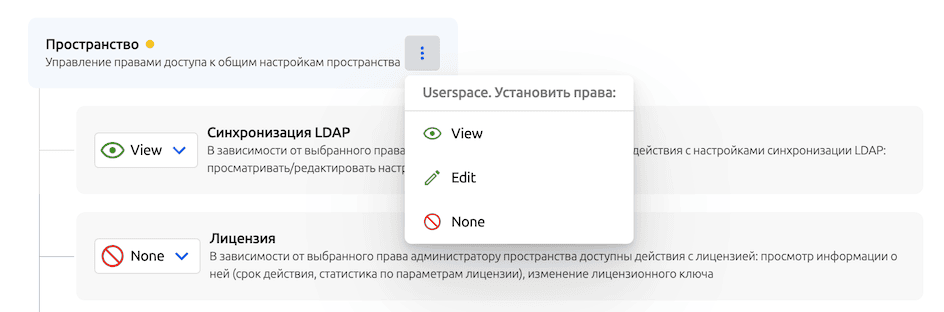
- Нажмите кнопку Сохранить изменения
Удаление роли
Для удаления вручную созданной роли нажмите на иконку корзины рядом с ее названием и подтвердите удаление в диалоговом окне